Kompüterinizi hər açanda parol daxil etmək əlverişsizdir. Müasir bahalı noutbuklarda güc düyməsinə barmaq izi skaneri quraşdırılmışdır. Ancaq Windows 10 ilə işləyən nisbətən köhnə bir kompüteri də təkmilləşdirə bilərsiniz. Hər şeyi necə sazlayırsınız və bunun üçün nəyi quraşdırmaq lazımdır?

Zəruri
- - USB-yə qoşulmuş bir adapter şəklində bir barmaq izi skaneri
- - Windows 10 ilə işləyən bir kompüter.
Təlimat
Addım 1
Bu adapterlərin çoxu satıcılar tərəfindən Aliexpress-də təklif olunur. Təxminən 1200 rubla başa gəlirlər. Rus mağazalarında var, amma qiyməti çox daha yüksək olacaq. Tipik olaraq, bu adapterlərin bir sürücüyə ehtiyacı yoxdur. Ancaq istehsalçı köhnə kompüterlərdə və Windows-un köhnə versiyalarında hələ də quraşdırılmalı olduğunu söyləyir. Linki satıcı Əli ilə birlikdə verəcəkdir.
Modellər görünüşü ilə fərqlənir. Ucuz plastik olanlar var. Bir mükafat var - alüminium bir vəziyyətdə, bahalı bir dizüstü kompüterin dizaynına daha yaxşı uyğunlaşacaq. Adapter formatı sürətlə çıxarılmasına və yerləşdirilməsinə imkan verir. Bu, dizüstü kompüterinizi sıx bir çantada apararkən əlverişlidir. Evdə heç bir əhəmiyyəti yoxdur. Həmişə PC-nin qabağında qalsın. Ümumiyyətlə pulsuz bir USB yuvası var.
Belə bir bağlayıcı yoxdursa, bir USB uzatma kabelindən (kabeldən) istifadə edə və sistem vahidinin arxasından çıxara bilərsiniz. Əsas odur ki, barmağınızı qoymaq üçün əl uzatmaq lazım deyil. Əks təqdirdə, səlahiyyətin bütün rahatlığı itiriləcəkdir.

Addım 2
Cihaz sistem tərəfindən tanıdıqda, Windows-un özünü qurmağa başlaya bilərsiniz. Win + I düymələrini basın, görünən menyuda Hesablar maddəsini seçin.
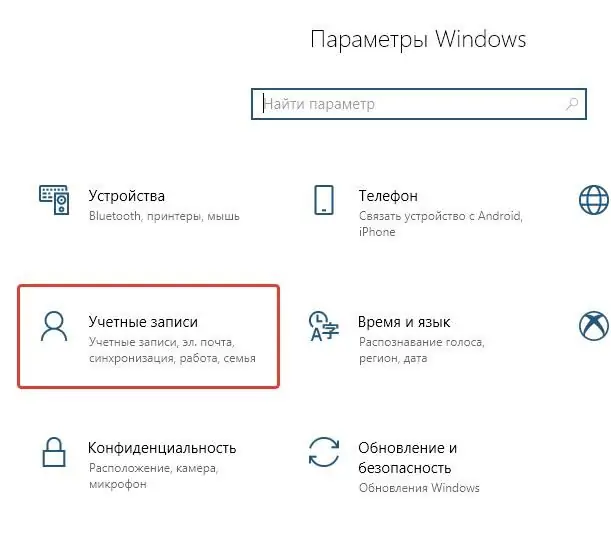
Addım 3
Windows Hello istifadəçini üzündən (videokamera varsa) və barmaq izindən (əlbəttə ki, skaner varsa) tanıya bilər. Solda, sağda Giriş seçimi - Barmaq izi tanıma seçimini edirik.
Bu icazə metodunun işə salınması alternativi ləğv etmir: parol və ya pin kodu daxil edin. Windows'u başlatdığınız zaman menyuya daxil olmaq üçün həmişə fərqli bir yol seçə bilərsiniz. Məsələn, barmağınız nəmdirsə və sistem tərəfindən tanınmırsa.
Barmaq izi avtorizasiyası ilə əlaqəli maddə aktiv deyilsə, sistem adapteri görmədi. Sürücü quraraq addım-addım geri qayıtmalı və dəstəyi və ya satıcı ilə əlaqə qurmalısınız.
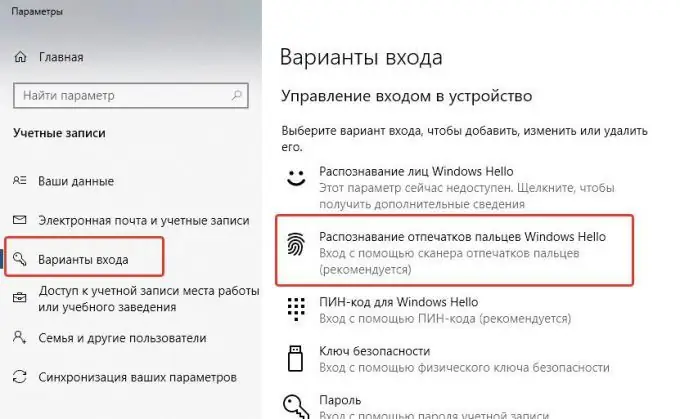
Addım 4
Bu addımda bir barmaq izi əlavə etməliyik. Sistemdəki təlimatları izləyin və iki fərqli istiqamətdə tətbiq edərək bir barmağınız üçün bir neçə dəyişiklik yazın. Bu əməliyyatı daha etibarlı edir. Sensorun cavab dəqiqliyi kifayət qədər yüksəkdir. Ancaq bütün büdcə modelləri yüksək dəqiqlikli bir videokamera dizaynından istifadə edir. Əsasən barmağınızın şəkillərini çəkirlər. Nəzəri olaraq, belə bir skaner yüksək qətnamə barmaq izi şəkli ilə aldana bilər. Ancaq evdə bunu çətin ki, kimsə edər.
Ancaq barmaq izindən istifadə edərək kompüterinizə daxil olmaq həyatınızı çox asanlaşdıracaq. Avtorizasiya 1 saniyədən çox olmayacaq və parolu heç vaxt unutmayacaqsınız.






